CD-ROMからPCL 6プリンタードライバーをインストールする
![]() パソコンにCD-ROMをセットする。
パソコンにCD-ROMをセットする。
自動的に画面が表示されないときは、CD-ROMのルートディレクトリにある[Setup.exe]をダブルクリックしてください。
![]() [プリンタードライバー(オプション)]をクリックする。
[プリンタードライバー(オプション)]をクリックする。
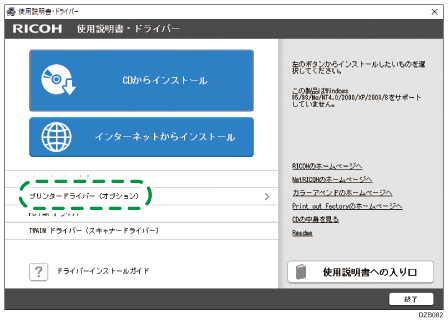
![]() [PCL 6プリンタードライバー]をクリックする。
[PCL 6プリンタードライバー]をクリックする。
![]() 「使用許諾」画面で[同意します]を選択し、[次へ]をクリックする。
「使用許諾」画面で[同意します]を選択し、[次へ]をクリックする。
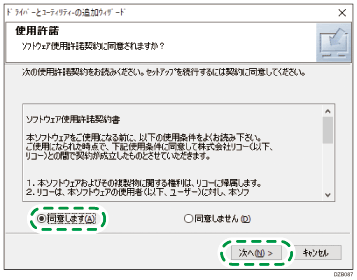
![]() 本機の[プリンター名]にチェックを付け、メニューツリーを開く。
本機の[プリンター名]にチェックを付け、メニューツリーを開く。
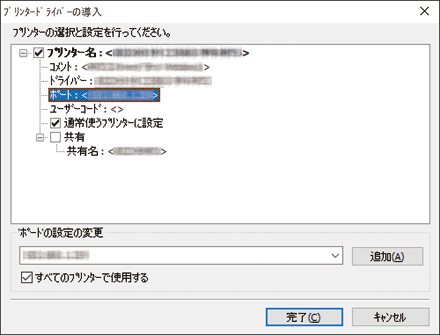
![]() [ポート]を選択し、[追加]をクリックする。
[ポート]を選択し、[追加]をクリックする。
![]() [LPR Port]を選択し、[OK]をクリックする。
[LPR Port]を選択し、[OK]をクリックする。

![]() ポートの情報を入力し、[OK]をクリックする。
ポートの情報を入力し、[OK]をクリックする。
LPDを提供しているサーバーの名前またはアドレス:本機のIPアドレスを入力します。
サーバーのプリンター名または印刷キュー:「lp」と入力します。
![]() [ポート]に「(本機のIP アドレス):lp」が表示されていることを確認する。
[ポート]に「(本機のIP アドレス):lp」が表示されていることを確認する。
![]() インストールするプリンターの名前や、通常使うプリンターに設定するかなどを設定する。
インストールするプリンターの名前や、通常使うプリンターに設定するかなどを設定する。
![]() [完了]をクリックする。
[完了]をクリックする。
プリンタードライバーのインストールが開始されます。
![]() インストールが終わったら、[オプション構成]タブで本機のオプション構成や用紙を設定する。
インストールが終わったら、[オプション構成]タブで本機のオプション構成や用紙を設定する。
本機のオプション構成が取得できないときは、本機のオプション構成がプリンタードライバーに反映されないを参照してください。
![]() 設定が完了したら、[OK]をクリックする。
設定が完了したら、[OK]をクリックする。
![]() [完了]をクリックする。
[完了]をクリックする。
